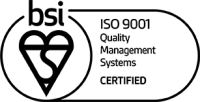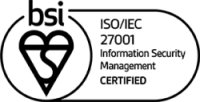Guida alla fatturazione elettronica B2B e PA
Come emettere una e-fattura tramite caricamento manuale
In questa guida verrà spiegato passo dopo passo il processo per l’emissione di una fattura elettronica tramite caricamento manuale.
La piattaforma DDocuments permette l’invio di fatture elettroniche sia in maniera integrata al gestionale ma anche in maniera autonoma, tramite caricamento manuale sulla piattaforma.
Di seguito i 4 passaggi per connettersi a DDocuments:
1
Collegarsi al sito internet: https://webapp.d-documents.it/login.html

2
Immettere le credenziali dell’utenza riservata alle trasmissioni di fattura elettronica b2tx/nomeazienda/push
dove:
- “b2tx” indica che l’utenza è attivata per la trasmissione delle e-fatture
- “nomeazienda” indica il nome dell’azienda con cui verranno emesse le fatture firmate con la relativa firma digitale già associata in fase di creazione dell’utenza.
NB: Non è possibile, inviare e trasmettere fatture nè con “ l’utenza di consultazione”, solitamente collegata a un indirizzo e-mail e neanche con l’utenza “b2rx/nomeazienda/push” che è l’utenza che serve per ricevere fatture elettroniche.
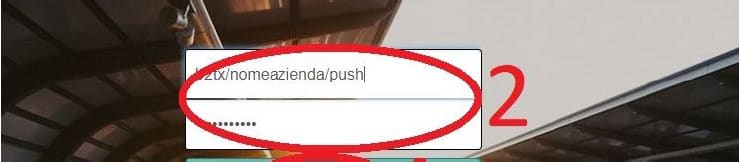
3
Selezionare la voce “Non sono un robot”, necessaria per essere in accordo con la nuova normativa GDPR.

4
Cliccare con il mouse sul tasto “Accedi”

Visione globale dei passaggi precedenti:

Dopo aver cliccato sul tasto “Accedi”, ci troveremo nella schermata principale della piattaforma D-documents. Qui troviamo un riepilogo di tutte le attività relative all’invio e ricezione delle fatture elettroniche.
Alcuni grafici riepilogativi indicheranno l’attività delle utenze:
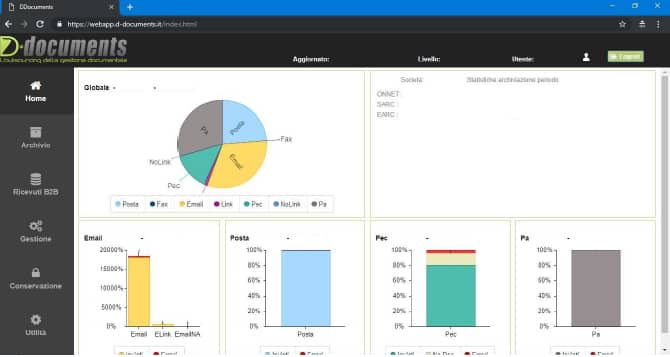
Sulla barra grigia a sinistra dello schermo, cliccare sull’ultima icona, la sezione “Utilità“:
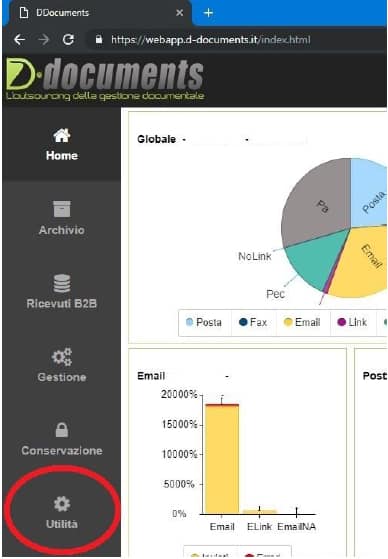
Successivamente, cliccare nella sotto sezione “Fattura PA/B2B“:
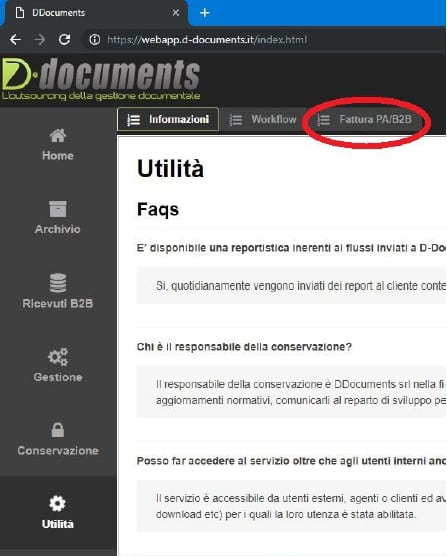
Di seguito la schermata che verrà visualizzata:
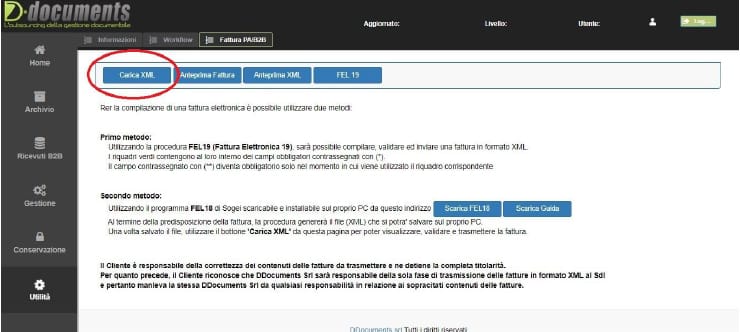
di seguito le due casistiche:
- se si dispone di già del file in formato .xml
- se bisogna compilare la e-fattura con il programma dell’Agenzia delle Entrate (FEL18) oppure con il compilatore DDocuments (FEL19)
Caso 1 (xml già prodotto)
- Cliccare sul tasto “Carica XML” , comparirà la schermata di caricamento
- Cliccare su “Scegli file” e andare a selezionare la fattura elettronica desiderata da inviare
- Successivamente cliccare su “Carica”
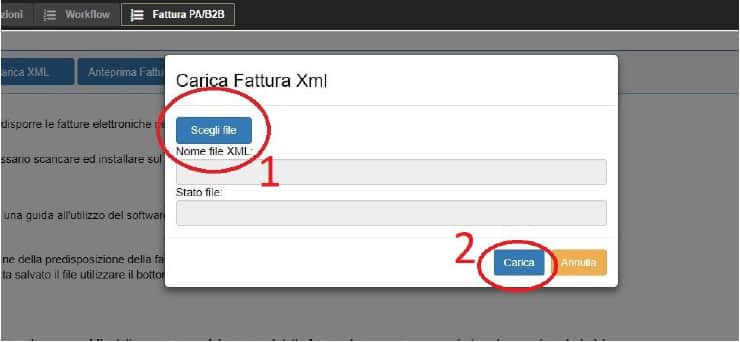
comparirà in maniera automatica la seguente schermata:
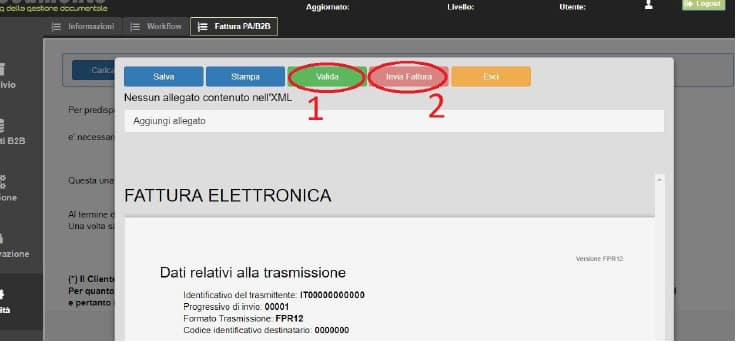
- cliccare sul tasto “Valida”
- cliccare sul tasto “Invia Fattura”
Opzionale: in questa schermata è possibile cliccare sulla voce “Aggiungi allegato”, per allegare alla e-fattura altre tipologie di documenti (es. fatture in formato .pdf).
IMPORTANTE
Il Cliente è responsabile della correttezza dei contenuti delle fatture da trasmettere e ne detiene la completa titolarità.
Per quanto precede, il Cliente riconosce che DDocuments srl sarà responsabile della sola fase di trasmissione delle fatture in formato XML al SdI e pertanto manleva la stessa DDocuments srl da qualsiasi responsabilità in relazione ai sopracitati contenuti delle fatture.
Caso 2 (xml da generare)
Scaricare e installare il programma gratuito dell’Agenzia delle Entrate FEL18.
È possibile scaricare anche una guida per l’utilizzo del programma FEL18 cliccando “Scarica Guida”.
oppure
Utilizzare il compilatore web DDocuments FEL19:
- Compilare la e-fattura
- La fattura elettronica sarà salvata sul proprio pc
- Cliccare sul tasto “Carica XML”, comparirà la schermata di caricamento
- Cliccare su “Scegli file” e andare a selezionare la fattura elettronica desiderata da inviare
- Successivamente cliccare su “Carica”
- Continuare con le azioni seguendo il “Caso 1” di questa guida.
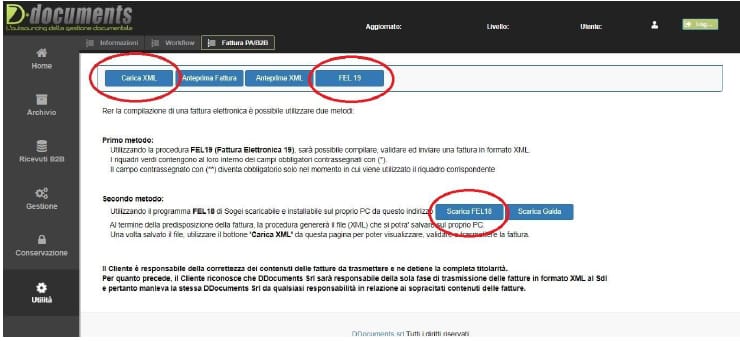
Per ulteriori info contattare Helpdesk DDocuments
Telefono : +39 02 89367361
Email: helpdesk@ddocuments.it
DDocuments srl, grazie alla sua qualificata esperienza nell’assistenza nei servizi ad alto valore aggiunto, è in grado di rispondere in modo tempestivo ed efficace alle varie richieste di supporto.